Як зареєструвати нового користувача?
Щоб почати роботу в Skype, потрібно натиснути кнопку «Зареєструватися» й перейти на офіційний сайт програми для реєстрації нового користувача.
Щоб почати роботу в Skype, потрібно натиснути кнопку «Зареєструватися» й перейти на офіційний сайт програми для реєстрації нового користувача.

Реєстрація нового
користувача Skype здійснюється при активному інтернет-з’єднанні. Для ії
здійснення потрібно заповнити поля запропонованої форми:
- увести ім’я та прізвище;
- вказати власну справжню електронну адресу.
- за бажанням вказати дату народженнятастать;
- надати інформацію про місце перебування (країна, місто)
- обрати мову;
- увести логін (ім’я, під яким будете заходити на сайт) та пароль;
Увага! Логін та пароль доцільно відразу записати у свій блокнот, щоб при потребі його завжди можна було знайти.
- виконати перевірку на основі графічного коду, ввівши у відповідне поле символи, представлені на малюнку;
- ознайомитись з умовами надання послуг;
Після заповнення всіх полів натиснути кнопку «Я згоден — далі» .
Якщо
усі поля заповнені вірно, ви опинитесь на наступній сторінці, де вам
запропонують внести кошти на власний рахунок . Це робити необов’язково.
Тому обираємо пункт «Дякую,не потрібно. Я хочу запустити Skype прямо
зараз» і натискаємо кропку «Продовжити».
Реєстрацію завершено. Далі можна запускати програму й почитати працювати.
Перший запуск та налаштування Skype
Запускатимемо програму, двічі клацнувши на значку Skype на робочому столі або здійснивши команду «Пуск – Усі програми – Skype».
У вікні, що з’явилося потрібно ввести логін та пароль й натиснути кнопку «Увійти».

У вікні, що з’явилося потрібно ввести логін та пароль й натиснути кнопку «Увійти».

Після цього відкриється вікно Skype. Програма готова до роботи.

Увага! Перед початком роботи із програмою потрібно перевірити, чи установлений мікрофон й веб-камера, чи є навушники.
Для якісної роботи необхідно налаштувати аудіо- та відео-параметри комп'ютера – чутливість мікрофона й гучність динаміків, мікрофон і веб-камеру. Для цього потрібно зайти в розділ меню «Інструменти» й обирати пункт «Налаштування».

У вікні, що відкрилося, в підрозділі «Налаштування звуку» призначити інструменти для аудиовходу, аудиовиходу, дзвінка та натиснути кнопку «Зберегти».

Увага! Перед початком роботи із програмою потрібно перевірити, чи установлений мікрофон й веб-камера, чи є навушники.
Для якісної роботи необхідно налаштувати аудіо- та відео-параметри комп'ютера – чутливість мікрофона й гучність динаміків, мікрофон і веб-камеру. Для цього потрібно зайти в розділ меню «Інструменти» й обирати пункт «Налаштування».

У вікні, що відкрилося, в підрозділі «Налаштування звуку» призначити інструменти для аудиовходу, аудиовиходу, дзвінка та натиснути кнопку «Зберегти».
Аналогічно в підрозділі
«Настроювання відео» здійснюється налаштування веб-камери й проводіться
тест веб-камери (перевірка роботи).
Додавання контактів
Щоб додати абонента у
список контактів потрібно зайти в розділ меню «Контакти», обирати пункт
«Додати контакт». У вікні, що відкрилося, ввести адресу електронної
пошти, номер телефона, ім'я та прізвище чи Skype-ім’я особи, яку хочемте
знайти. Якщо такий абонент існує, кнопка «Додати» стане активною. Після
натискання на неї, абонент додасться до вашого списку.
Якщо знайшли людину, яку
шукали, не закриваючи вікна, можна одразу зателефонувати їй. Для цього
потрібно клацнути правою клавішею миші на Skype-імені знайденої особи,
обрати «Подзвонити» й чекайти відповіді.
Увага! В
список контактів можна додавати не тільки користувачів Skype, але й
номер мобільних та стаціонарних телефонів. Але дзвінки на такі номери є
платними.
Здійснення дзвінків, обмін даними
Для здійсненя дзвінка
абоненту з вашого списку контактів слід у списку доступних абонентів у
лівій частині вікна знайди потрібну людину. Потім необхідно вибрати
абонента клацанувши на його Skype-імені один раз лівою клавішею миші.
Увага! Навпроти кожного абонента зі списку відображаються різнокольорові позначки. Зелений значок означає, що в даний момент доступний у Skype і готовий прийняти дзвінок, отже йому можна безкоштовно зателефонувати. Жовтий значок
означає, що в даний момент абонетн доступний у Skype, але відійшов
від комп’ютера, а отже не може прийняти дзвінок. Такому абоненту можна
залишити повідомлення. Червоний значок означає, що в даний момент доступний у Skype , але просить його не турбувати. Прозорий значок іх зеленим обідком свідчит про те, що абонент в даний момент недоступний у Skype. Якщо навпроти імені абонента відображається значок голубого кольору, це означає, що у вашу записну книжку внесено лише номер стаціонарного чи мобільного телефону, отже розмова буде платною.
Після того
як ви вибрали абонента з яким ви бажаєте зв'язатись, в головному вікні
програми буде виведено особисті дані вибраного абонента.Після
цього потрібно натиснути зелену кнопку «Зателефонувати». Якщо усе
обладнання для зв'язку підключено і коректно працює, в
динаміках/навушниках повинні бути чутні гудки. Якщо такий звук
відсутній або абонент, що викликається, вас не чує, натисніть на значок
якості зв'язку у верхній частині вікна дзвінка.
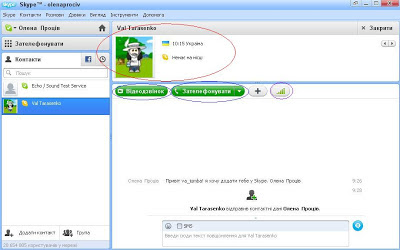
Після завершення розмови по Skype, слід натиснути червону кнопку «Покласти слухавку».
Окрім того в Skype наявні ще декілька корисних функцій: виключення звуку — при натиску на цей значок відключається мікрофон, і ваш співрозмовник не чутиме, що ви говорите; утримання виклику — при натиску на цей значок відбувається переведення дзвінка в режим очікування; відеозв'язок — за наявності підключеної веб-камери тощо, відправдення текстових повідомлень, облін даними тощо.
Листуватися в Skype можна
у за допомогою віконечка внизу вікна. Щоб відправити повідомлення
потрібно натисну блакитну кнопку поруч із віконечком або клавішу ENTER
на клавіатурі. Відправлені та отримані повідомлення з’являтимуться
вгорі.

З цього ж віконечка можна відправляти SMS-повідомлення на мобільний телефон. Для цього потрібно поставити галочку біля напису SMS. Ця послуга є платною.
Натиснувши кнопку можна відправити абоненту файл із свого комп’ютера: листівку, програму, текстовий документ, фотографію тощо.
Для того, щоб
зателефонувати на мобільний чи стаціонарний телефон, потрібно за
ти у вкладку «Зателефонувати», обрати країну, ввести номер телефона
(без коду країни) й натиснути зелену клавішу. Ця послуга також є
платною.
Прийом дзвінків
Skype дозволяє не тільки
дзвонити, але й приймати дзвінки як у середині самої програми як і з
стаціонарних та мобільних телефонів.
У разі отримання вхідного
дзвінка чути звуковий сигна та у вікні програми з’являється відповідне
повідомлення. Для того, щоб прийняти вхідний дзвінок, потрібно натиснути
кнопку «Відповісти».
Крім того, Skype дає
можливість приймати дзвінки, перебуваючи поза мережею Інтернет, шляхом
переадресації їх на номер мобільного телефона. Але ця послуга також є
платною.
Як бачите,
використовувати Skype не складніше, чим звичайний телефон. Але з його
допомогою ви зможете завжди бути на зв'язку зі своїми колегами, друзями,
рідними.
Бажаю вам успіху!







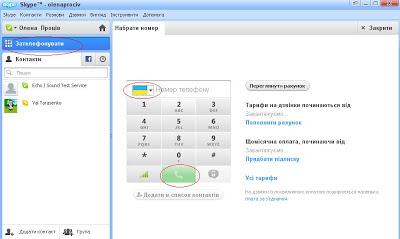
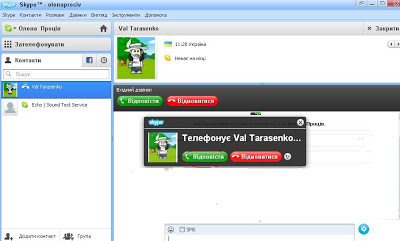
Комментариев нет:
Отправить комментарий